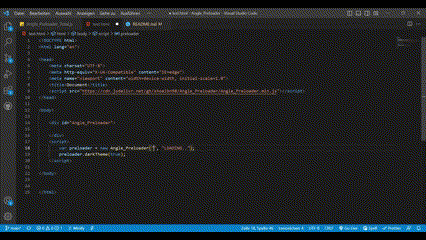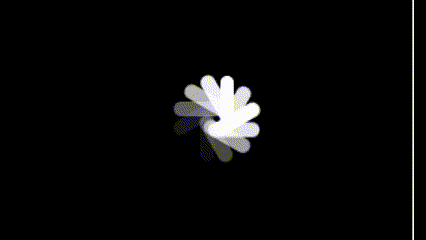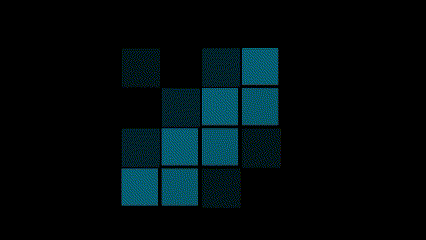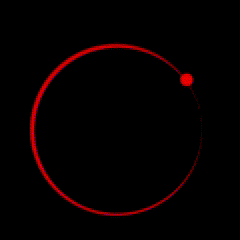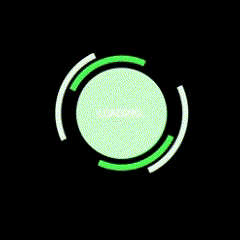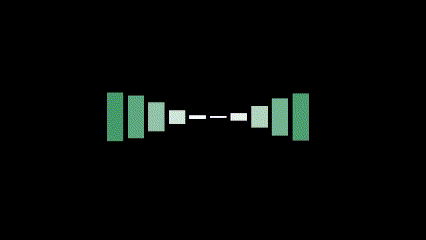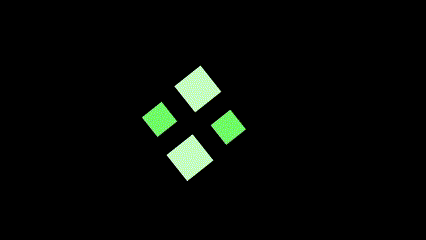A preloader in HTML is a small animation or graphic displayed on a webpage while its content and resources are loading, preloaders are essential elements in web design to enhance user experience and ensure that a webpage loads smoothly and correctly.
This preloader not only allows you to preload your entire web page but also individual elements within it.
Complete Documentation -> link to my app website
Personalization -> set Dark Mode, Colors, Font family and size
List of all Preloader -> wave, flag, orbital, radio_wave ....
before start using add script file to your HTML file.
<script src="https://cdn.jsdelivr.net/gh/shoaibn98/Angle_Preloader/Angle_Preloader.min.js"></script>
Note: This is a Preloader. Link it before any JS file.
Create an Empty div with Angle_Preloader Id.
<div id="Angle_Preloader"></div>
Right after the closing div element, initiate your preloader by opening a JavaScript tag:
<div id="Angle_Preloader"></div>
<script>
let preloader = new Angle_Preloader(option);
</script>
This sequence seamlessly integrates the preloader with your HTML content, allowing you to customize and control the loading process effectively.
You can conveniently save and customize all your settings within an options variable.
<script>
let option={
type: "preloader_Name" // *Required* -type of Preloader
}
let preloader = new Angle_Preloader(option);
</script>
You can explore a comprehensive range of options and tailor them to your preferences in the box below.
<script>
let option={
type: "loading", // *Required* => To set type of Preloader
window: "element", // *Required If* => if preloader used as Element's Preloader
message: "loading", // *Optional* => To set Message to show
target: "elementID", // *Required If* => if preloader used as Element's Preloader
model: "circle_3", // *Required If* => Only used for some type of Preloaders like 'loading'
darkTheme: true, // *Optional* => To active dark Theme
color1: "red", // *Optional* => To set First animation's Color
color2: "green", // *Optional* => To set Second animation's Color
color3: "green", // *Optional* => To set 3th animation's Color
messageColor: "green", // *Optional* => To set Color of Message text
diameter: 10, // *Optional* => To set Diameter only for some type like 'loading' and 'orbital'
spanCount: 10, // *Optional* => To set count of Spans only for some type like 'wave' and 'radio_wave'
rowCount: 10, // *Optional* => To set count of row only for some type like 'flag' and 'diamond'
minHeight: 2, // *Optional* => Only for type 'radio_wave'
maxHeight: 60, // *Optional* => Only for type 'radio_wave'
website: "website", // *Optional* => Only for type 'anime_text'
domain: "de", // *Optional* => Only for type 'anime_text'
websiteColor: "#fff", // *Optional* => Only for type 'anime_text'
domainColor: "#000", // *Optional* => Only for type 'anime_text'
dotColor: "#000", // *Optional* => Only for type 'anime_text'
}
let preloader = new Angle_Preloader(option);
</script>
Example:
let option={
type: "wave",
message: "Please Waiting",
darkTheme: true,
spanCount: 6,
}
let preloader = new Angle_Preloader(option);
We're nearly done! For the final step, don't forget to incorporate the 'hide()' function from this package to deactivate the preloader once your website has fully loaded.
<script>
var preloader = new Angle_Preloader(option);
function onload() {
preloader.hide();
}
</script>
Note: don't forget to add this line in to
onload()event.
To add a Preloader to an Element follow this steps:
<div id="myElementID" style="width:200px;height: 200px;;position:relative" >
<img src="https://my-app.alwaysdata.net/angle_preloader/img/11.jpg" width="200" height="200" onload="loaded()">
</div>
Note: define ID for your element, set Position to relative , add Onload event to your target Element
inside Script Tag, set Option:
var option = {
type: "loading", // *Required*
window: "element", // *Required*
target: "myElementID", // *Required*
model: "circle_3",
darkTheme: true,
diameter: 10
}
preloader.setText("Please Wait...");
preloader.setTextColor("red"); // you can use name of color
preloader.setTextColor("#000"); // Or HEX format
preloader.setTextColor("rgb(33, 158, 188)"); // Or RGB() and RGBA() format
preloader.setTextFontFamily("Font Family");
preloader.setTextFontSize(20);
preloader.setFirstColor("rgb(0,0,0)");
preloader.setSecondColor("rgb(0,0,0)");
preloader.set3thColor("rgb(0,0,0)");
If you like dark Theme or you use dark Theme in your website, don't worry you can use DarkTheme() method of Preloader:
preloader.darkTheme(true);
Note : It's more safer to set DarkTheme in option. If you use method
darkTheme()don't forget to add this method exactly after your preloader Variable, It may change your personalize setting.
let option={
type: "wave",
message: "Please Waiting",
darkTheme: true,
spanCount: 6,
}
let preloader = new Angle_Preloader(option);
let option={
type: "flag",
darkTheme: true,
rowCount: 4,
color1: "#005f7e",
}
let preloader = new Angle_Preloader(option);
let option={
type: "loading",
model: "circle", // try : 'circle-2','circle-3','circle-classic'
darkTheme: true,
diameter: 50,
}
let preloader = new Angle_Preloader(option);
let option={
type: "orbital_1",
darkTheme: true,
diameter: 50,
}
let preloader = new Angle_Preloader(option);
let option={
type: "orbital_2",
darkTheme: true,
message:"Loading",
}
let preloader = new Angle_Preloader(option);
let option={
type: "radio_wave",
darkTheme: true,
spanCount: 10,
minHeight: 2,
maxHeight: 60,
}
let preloader = new Angle_Preloader(option);
let option={
type: "balls",
darkTheme: true,
color1: "#1e578b",
color2: "#2ca130",
}
let preloader = new Angle_Preloader(option);
let option={
type: "anime_text",
darkTheme: true,
website: "website",
domain: "de",
websiteColor: "#fff",
domainColor: "#000",
dotColor: "#000",
}
let preloader = new Angle_Preloader(option);
let option={
type: "diamond",
darkTheme: true,
rowCount:2,
}
let preloader = new Angle_Preloader(option);
let option={
type: "square",
darkTheme: true,
}
let preloader = new Angle_Preloader(option);
Made with ♥ by Ahmad Shoaib Norouzi